Adobe Digital Editionsでのライセンス取得エラー(修正)
Adobe Digital Editionsでは、ユーザーがライブラリから電子書籍をダウンロードしたり表示したりする前に、認証IDが必要です。ユーザーがオンラインライブラリから本をダウンロードすると、ダウンロードできず、「ライセンスの取得中にエラーが発生しました」というエラーが表示されることがあります。ライセンスサーバーの通信の問題:E_ACT_NOT_READY 「。
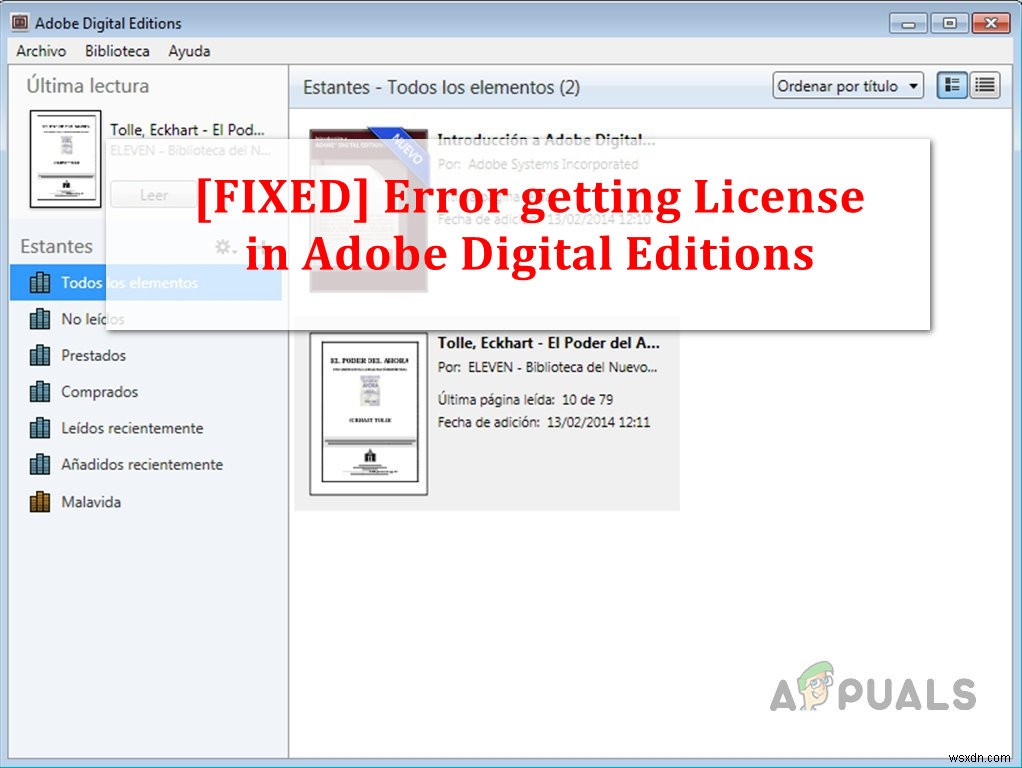
これは、ユーザーが自分のアカウントに電子書籍のコピーを承認できないことを意味します。その理由は、ユーザーが最初に正しいAdobe IDで認証されていないコンピューターまたはデバイスに電子書籍をダウンロードし、電子書籍をダウンロードした後でコンピューターを認証しようとすると、認証IDの不一致が発生するためです。これは非常に苛立たしいことであり、ユーザーがAdobeDigitalEditionsでオンライン電子書籍を表示する前に修正する必要があります。
解決策:AdobeDigitalEditionsを再承認する
この方法では、 Activation.dat を削除して、AdobeDigitalEditionsプログラムを再承認します。 ファイルを作成し、レジストリエディタプログラムを使用してオペレーティングシステムからレジストリキーを削除してから、再認証します。 Windowsの代わりにMacを使用している場合、方法は少し異なります。両方の方法をリストしました。
Windowsの場合
- まず、実行中のすべてのアプリケーションまたはアプリケーションプログラムを閉じて、このプロセス中にクラッシュが発生しないようにします。
- Windowsメニューに移動します 実行と入力します ユーティリティを開きます。
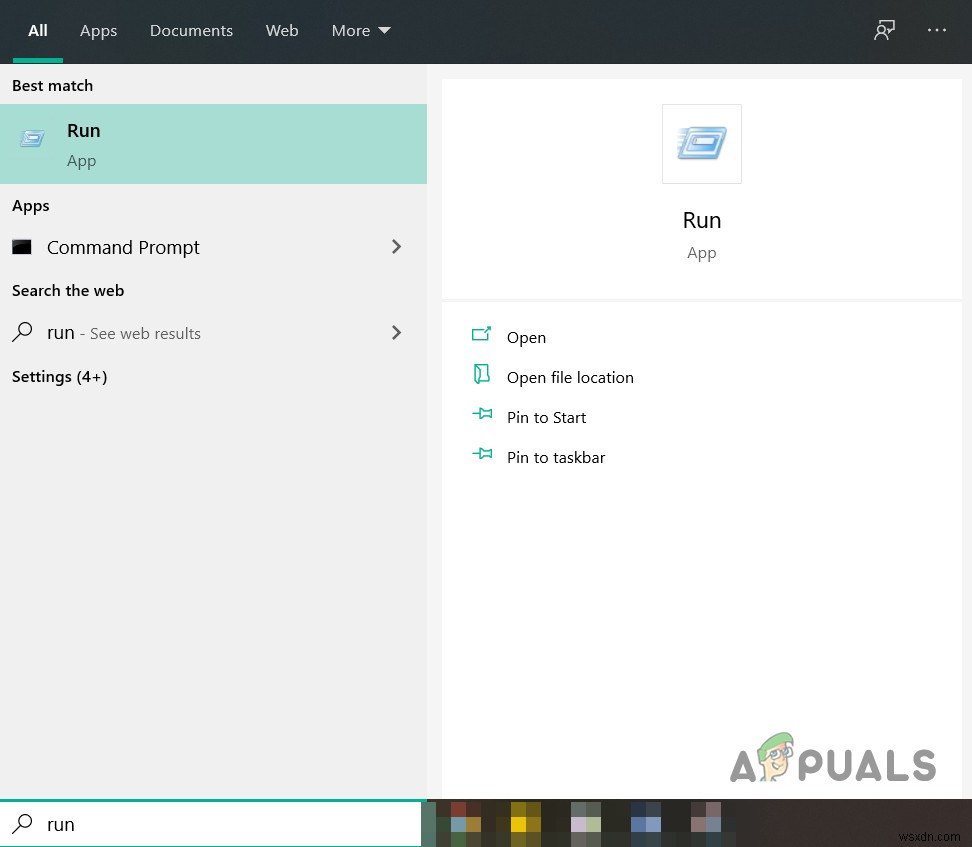
- 「登録」と入力します [OK]をクリックします レジストリエディタを開きます。
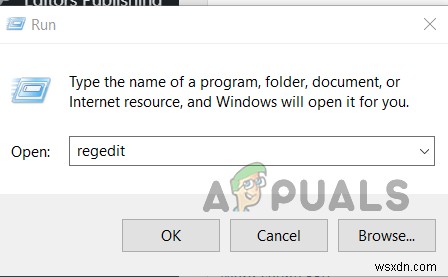
- レジストリエディタで次のキーを見つけます。
HKEY_CURRENT_USER\Software\Adobe\Adept
- 熟達者を選択します キーを押してファイルをクリックします トップメニューバーのメニューを選択し、エクスポートを選択します オプション。
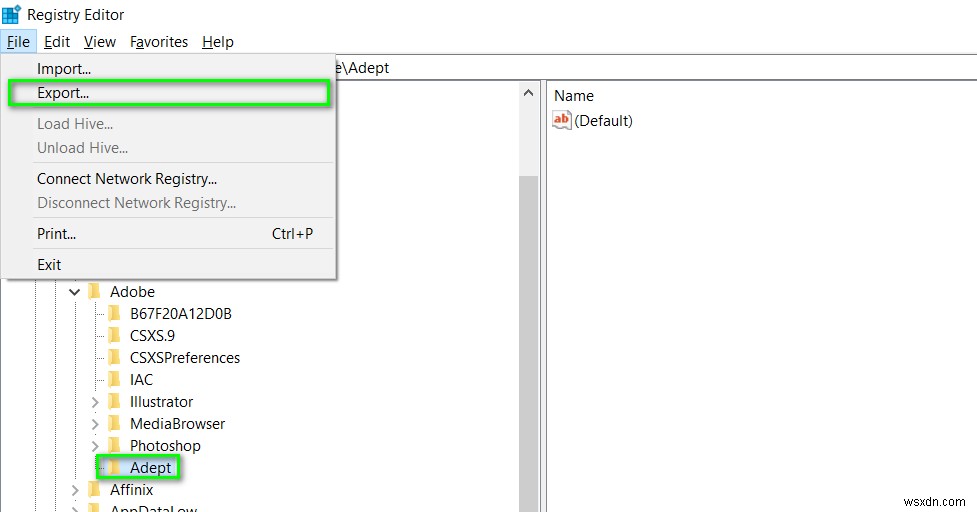
- このファイルのバックアップを作成する宛先フォルダーを選択し、名前を入力して[保存]をクリックします。 エクスポートウィンドウで選択したブランチというオプションを選択していることを確認してください 。
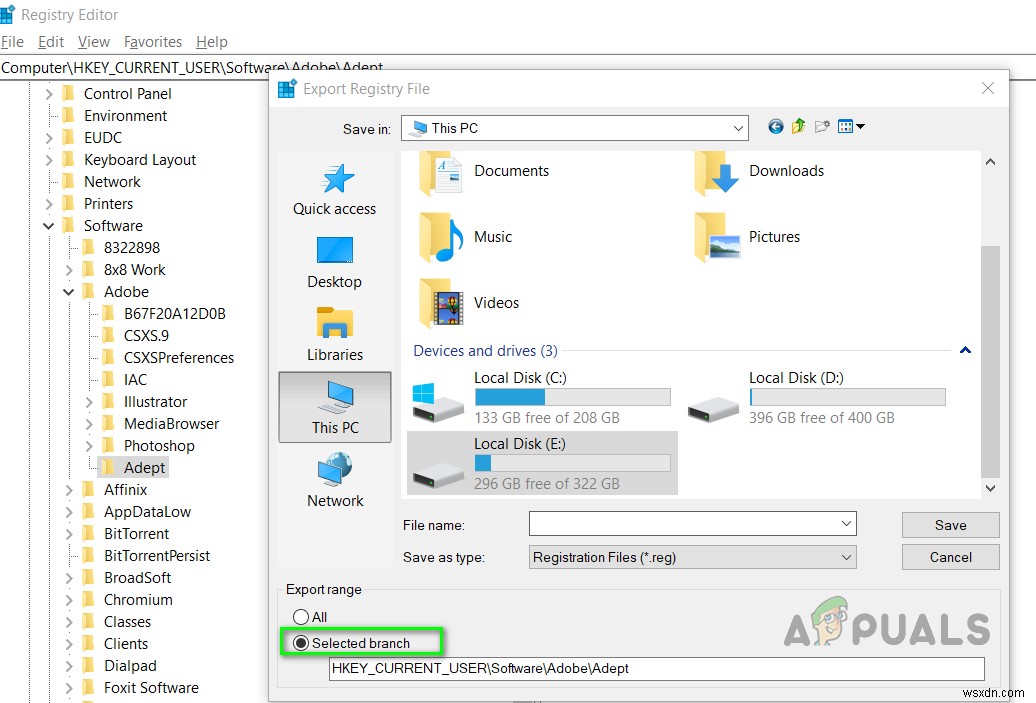
- 次に、キーを右クリックして削除します。
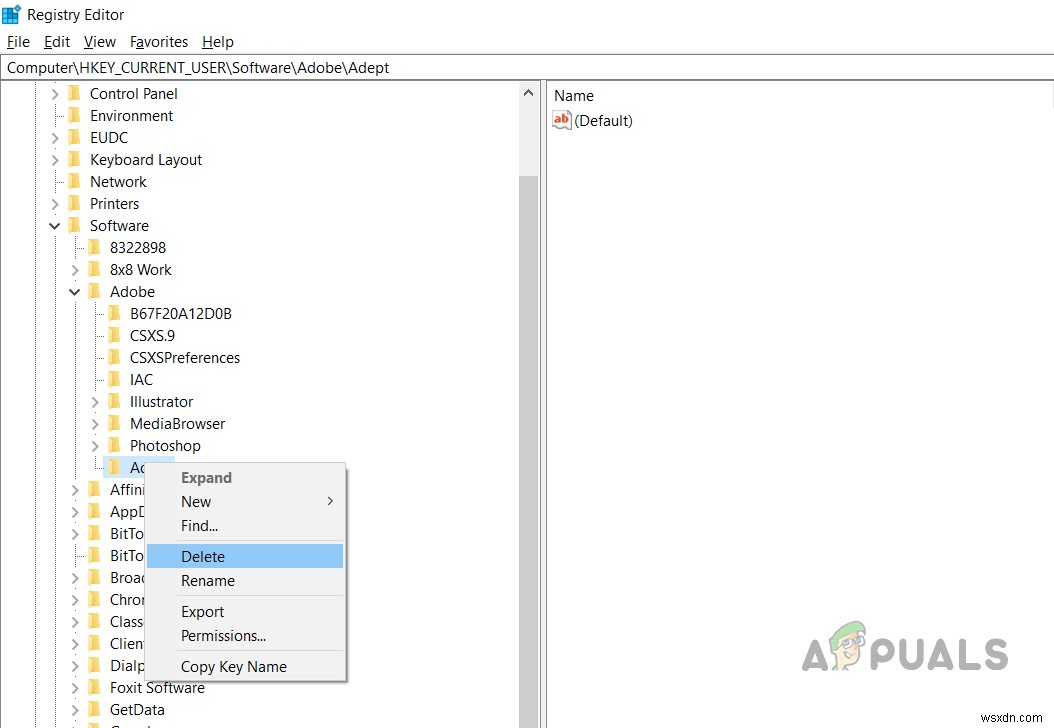
- レジストリエディタを閉じて、Adobe Digital Editionsを開き、(古い)AdobeIDで再認証します。 Adobe Digital Editionsは、まだ承認されていない場合は、承認を受けるように自動的に促します。それでもプロンプトが表示されない場合は、ヘルプ>承認に移動できます。 プロセスを手動で開始します。
Macの場合
- AdobeDigitalEditionsプログラムを開きます。キーを押しますCommand+ Shift + D 、これにより、AdobeDigitalEditionsプログラムの認証が解除されます
- 認証の消去というオプションを選択します。
- [わかりました]をクリックします AdobeDigitalEditionsを閉じます。
- コンピュータの次のディレクトリに移動し、activation.datファイルをゴミ箱に移動します。
/Users//Library/Application Support/Adobe/Digital Editions
- Macバージョン10.7以降では、ライブラリ フォルダはデフォルトで隠されています。ファイルを表示するには、隠しフォルダにアクセスする必要があります。これを行うには、移動を使用するときにオプションキーを押し続けます メニューとライブラリ オプションは、現在のユーザーのホームディレクトリの下に表示されます。
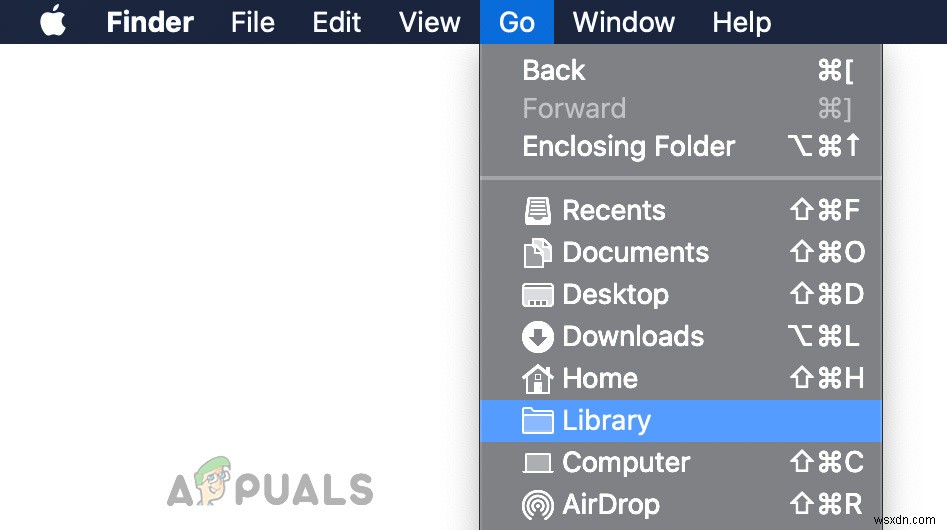
- ファイルを削除したら、Adobe Digital Editionsを開き、(古い)AdobeIDで再承認します。 Adobe Digital Editionsは、まだ承認されていない場合は、承認を受けるように自動的に促します。それでもプロンプトが表示されない場合は、[ヘルプ]>[承認]に移動してプロセスを手動で開始できます。
- それでも機能しない場合は、AdobeDigitalEditionをアンインストールしてから再インストールする必要があります
-
Windows 10 で Adobe After Effects エラー 16 を修正
デザイン業界の人々が使用するアプリの 1 つに、Adobe Creative Cloud アプリがあります。主要なコンポーネントである Adobe After Effects は、クリエイティブなコンテンツに取り組んでいる人々にとって非常に便利です。ただし、After Effects 構成エラー 16 は、アプリの通常の操作を妨げます。エラーメッセージはさまざまな理由で発生する可能性があり、アフターエフェクトエラー16はいくつかの設定を変更することで簡単に修正できます.この記事を最後まで読んで、Adobe エラー 16 の原因と修正方法を確認してください。 Windows 10 で A
-
Windows 10 でシステム ライセンス違反エラーを修正する方法
Windows でブルー スクリーン エラーが発生しても、それほど驚くことではありません。 SYSTEM_LICENSE_VIOLATION エラー メッセージが表示されたためにデバイスがクラッシュした場合でも、心配する必要はありません。 ですから、何が問題なのか、この障害を乗り越える方法を考え始める前に、システム ライセンス違反エラーとは何か、その原因、およびいくつかのトラブルシューティング方法に従ってこのエラーを修正する方法について学びましょう。 始めましょう。 システム ライセンス違反エラーとは? システム ライセンス違反は、主に破損したシステム ファイル、古いドライバー、また
